ဒီ Video မှာတော့ Microsoft Office Word Document ထဲမှာ e-Sign ကို စနစ်တကျ နည်းလမ်းမှန်မှန်ထည့်သွင်းနည်းများကို မျှဝေပေးထားပါတယ်။ Insert Tab အောက်က Picture ထဲကနေ ကွန်ပျူတာထဲမှာ အသင့်သိမ်းထားတဲ့ e-Sign image ရ ရယူထည့်သွင်းနည်း၊ Customize Ribbon ထဲကနေ Draw Tab ကို ဖွင့်၍ Draw Tab မှ Pen ကို အသုံးပြု၍ e-Sign ဆွဲ၍ ထည့်သွင်းနည်း၊ Mobile ဖုန်းမှ Microsoft One Note ကနေ e-Sign အား ဆွဲ၍ OneDrive ထဲသို့သိမ်းဆည်း၍ ကွန်ပျူတာကနေ OneDrive ထဲမှာ သိမ်းဆည်းထားသော One Note ထဲက e-Sign အား ရယူ၍ ထည့်သွင်းနည်း၊ One Note ထဲက ကိုယ်ရဲ့ e-Sign အား ကိုယ့်ရဲ့ ကွန်ပျူတာထဲသို့ Resolution ကောင်းကောင်းဖြင့် သိမ်းဆည်းနည်း၊ Microsoft Office Word ထဲက ကိုယ့်ရဲ့ e-Sign အား နောက်ထပ်ယူသုံးလိုလျှင် အစအဆုံး ပြန်လည်ယူသုံးဖို့မလိုပဲ Insert ထဲက Quick Parts ထဲမှာ အသင့်သိမ်းထား၍ လွယ်ကူစွာ ပြန်လည် ယူသုံးနည်းများကိုပါ ပြည့်ပြည့်စုံစုံ မျှဝေပေးထားပါတယ်။ လေ့လာကြည့်ပါ။
Easiest Ways to Add eSignature in Word (Tutorial)
Adobe Acrobat Pro ကို အသုံးပြု၍ PDF File ထဲမှာ e-Sign ထည့်နည်းအား ဒီမှာ လေ့လာနိုင်ပါတယ်။
Microsoft Office Mobile App ကို အသုံးပြု၍ ကိုယ့်ရဲ့ Phone ထဲက PDF ဖိုင်မှာ e-Sign ထည့်နည်းအား ဒီမှာ လေ့လာနိုင်ပါတယ်။
တခြား Video Tutorials များကို လေ့လာနိုင်ရန်အတွက် YouTube Channel ကိုလည်း Subscribe လုပ်ထားပေးပါအုံး။ ကျေးဇူးတင်ပါတယ်။

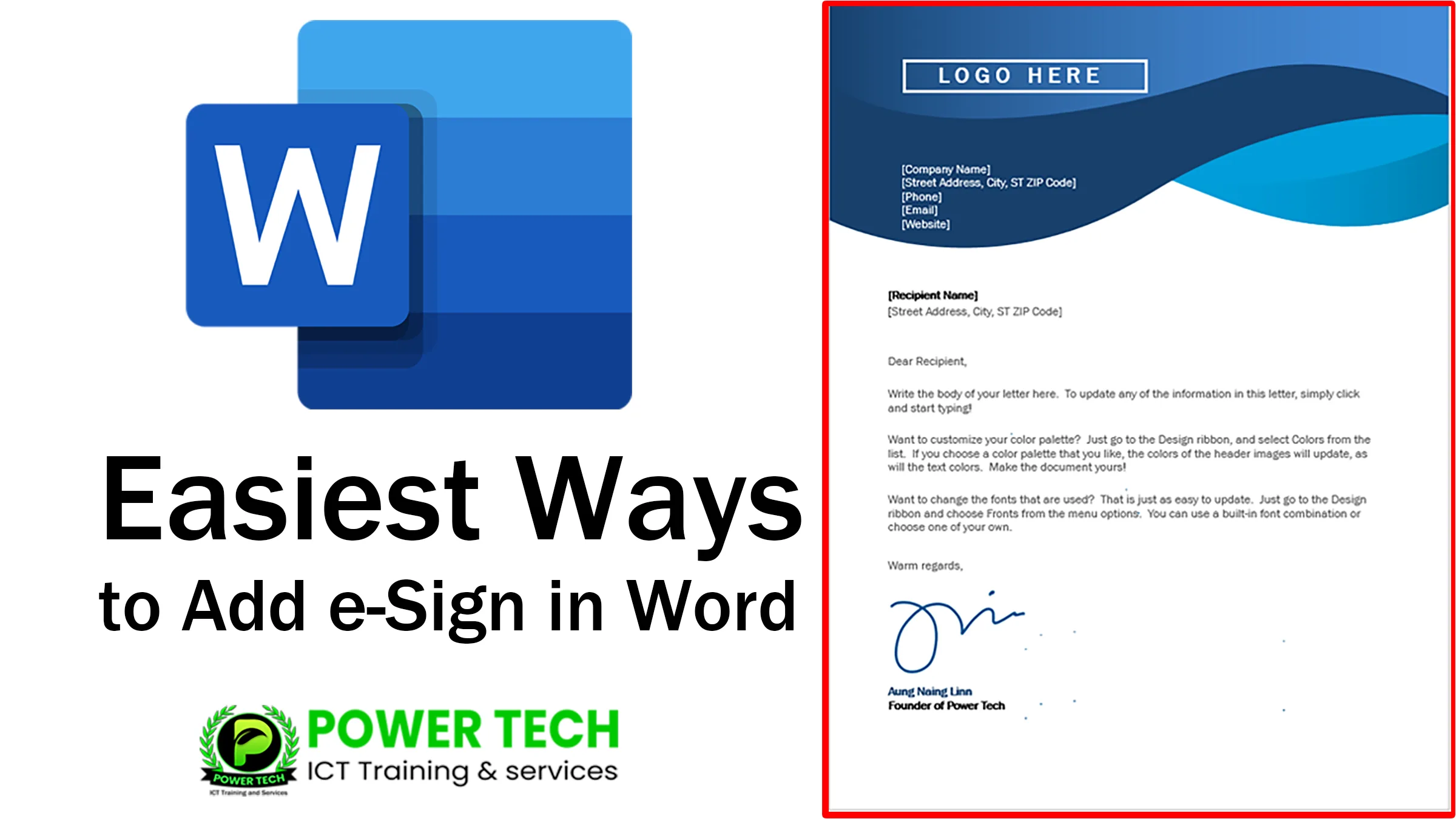
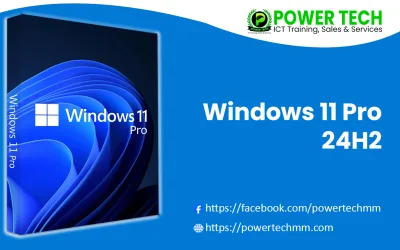

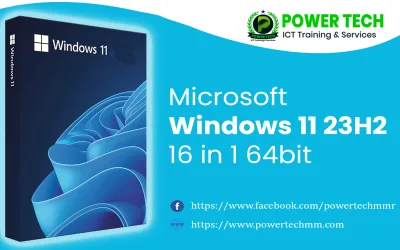
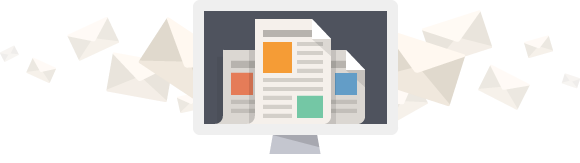
0 Comments